ZOOM Cloud Meetings là một ứng dụng họp trực tuyến ảo dựa trên đám mây, hỗ trợ sử dụng được trên các thiết bị di động trên cả hai nền tảng IOS và Android. Đây là một giải pháp hoàn hảo cho những người hay đi công tác, thường xuyên di chuyển trên đường, và đặc biệt hữu ích để làm việc trực tuyến, học tập trực tuyến, họp trực tuyến tại nhà trong thời điểm dịch Covid-19 đang diễn biến khôn lường như hiện nay.
 |
Tuy nhiên, việc họp trực tuyến/học trực tuyến trên điện thoại cũng đem đến những hạn chế nhất định trong quá trình sử dụng, như nóng máy, điện thoại hết pin, kết nối mạng trên điện thoại không ổn định, màn hình điện thoại quá nhỏ, không thuận tiện cho việc học tập và làm việc trong thời gian dài tai nhà, và giải pháp tốt nhất cho vấn đề này là sử dụng ứng dụng ZOOM Cloud Meetings trên máy tính (PC) thông qua trình Giả lập NoxPlayer.
Hướng dẫn họp trực tuyến/học trực tuyến qua ứng dụng ZOOM Cloud Meetings trên PC:
Bước 1: Hãy tải ngay NoxPlayer bản mới nhất về, khởi động và mở giả lập lên để bắt đầu những trải nghiệm kỳ thú và mãn nhãn cùng game hay ứng dụng mà bạn yêu thích trên PC.
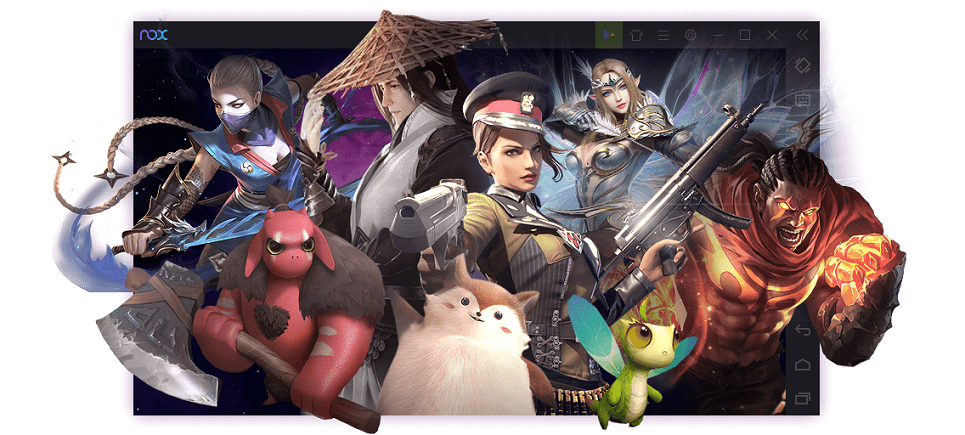 |
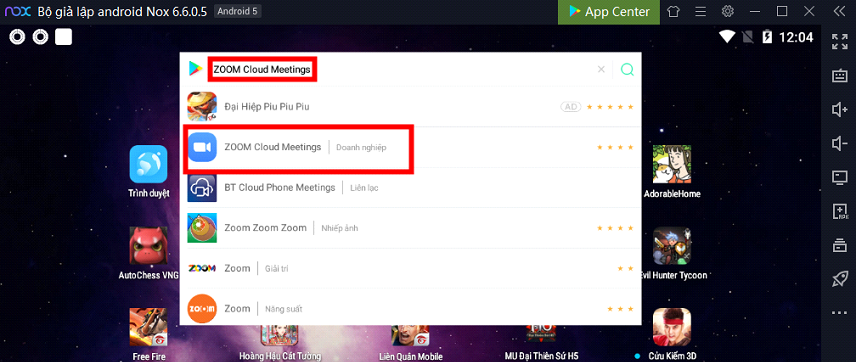 |
 |
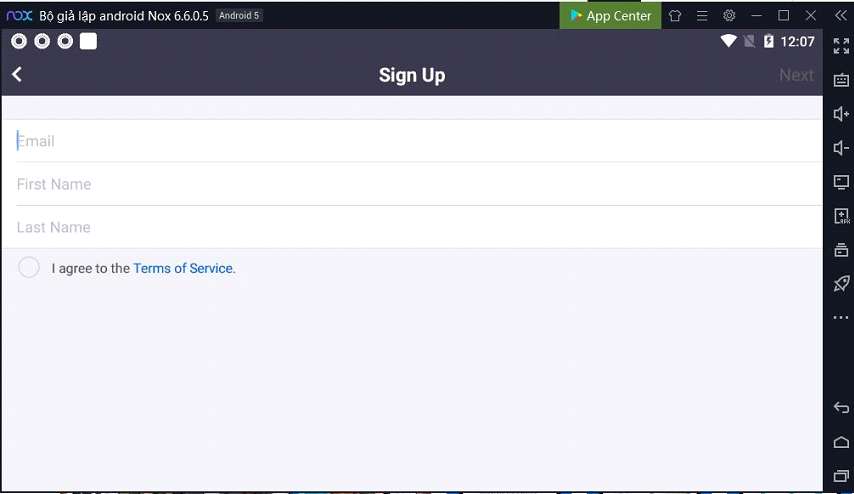 |
⦁ Bạn có thể đăng ký tải khoản trên ZOOM Cloud Meetings thông qua địa chỉ email. Sau khi điền thông tin email của bạn vào mục đăng ký, hệ thống sẽ gửi mail xác nhận kích hoạt tải khoản vào email mà bạn đã đăng ký. Bạn cần truy cập địa chỉ email này để kích hoạt tài khoản trước khi sử dụng ZOOM Cloud Meetings.
⦁ Nhấn vào Activate Account để kích hoạt tài khoản đã đăng ký. Sau khi kích hoạt tài khoản, hệ thống sẽ yêu cầu bạn xác nhận địa chỉ email cùng thiết lập mật mã đăng nhập cho tài khoản của bạn.
Bước 5: Sau khi hoàn thành các bước thiết lập tài khoản nêu trên, hãy quay lại giao diện của ứng dụng trong giả lập NoxPlayer và nhập mật mã bạn đã đăng ký ở bước trên để đăng nhập tài khoản truy cập vào ứng dụng.
⦁ Nhấn vào Activate Account để kích hoạt tài khoản đã đăng ký. Sau khi kích hoạt tài khoản, hệ thống sẽ yêu cầu bạn xác nhận địa chỉ email cùng thiết lập mật mã đăng nhập cho tài khoản của bạn.
Bước 5: Sau khi hoàn thành các bước thiết lập tài khoản nêu trên, hãy quay lại giao diện của ứng dụng trong giả lập NoxPlayer và nhập mật mã bạn đã đăng ký ở bước trên để đăng nhập tài khoản truy cập vào ứng dụng.
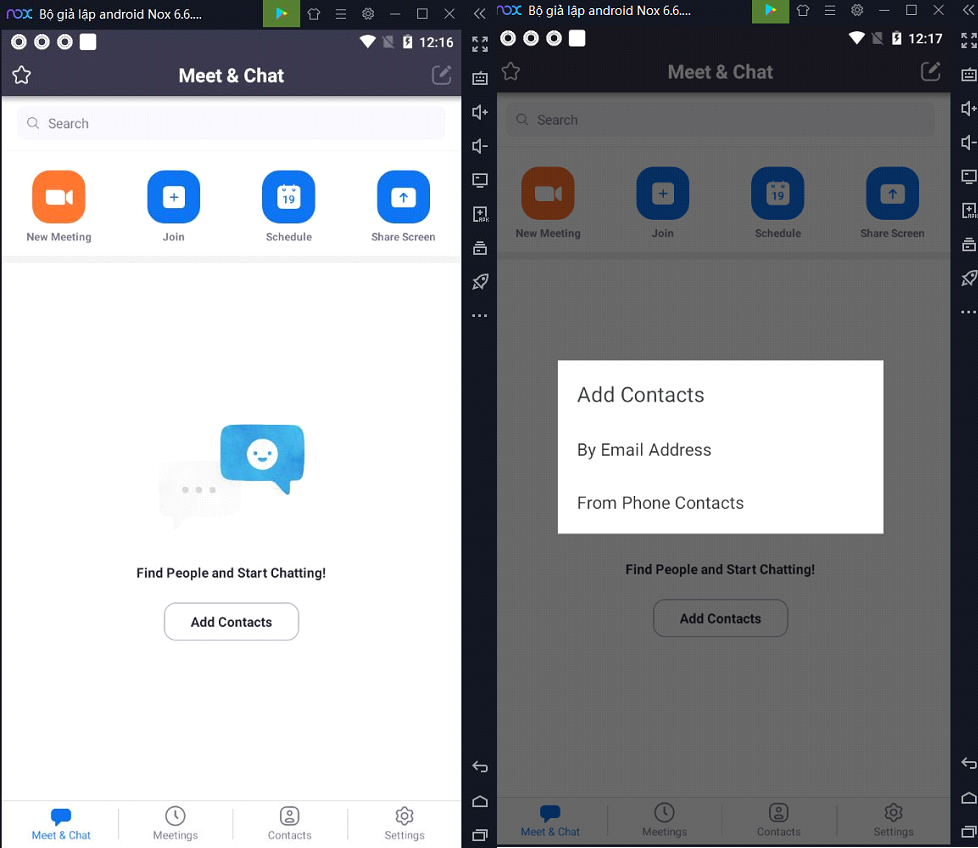 |
Với giả lập NoxPlayer, bạn hoàn toàn yên tâm về độ ổn định và an toàn khi sử dụng, hãy yên tâm tải và sử dụng ZOOM Cloud Meetings để làm việc và học tập tại nhà trong dịch Covid-19 nhé.





Bình luận (0)